网络设置 系统管理 centos网卡配置文件,centos网卡配置文件修改方法与步骤
- 问答
- 2025-07-31 00:23:29
- 3
手把手教你玩转CentOS网卡配置:从找不到IP到网络畅通无阻
场景引入:服务器突然"失联"的紧急时刻
"王工,测试服务器连不上了!"一大早刚端起咖啡,运维新人小李就慌慌张张跑过来,我看了眼监控大屏,那台CentOS 7的测试机确实显示离线,远程卡?IP冲突?还是网卡配置出了问题?这种时候,直接登录服务器修改网卡配置文件往往是最快解决方案。
作为Linux老司机,处理网卡配置就像吃饭喝水一样自然,但对于刚接触CentOS的朋友来说,面对ifcfg-eth0这种文件可能还是一头雾水,别急,今天我们就用最直白的语言,带你彻底掌握CentOS网卡配置的方方面面。
CentOS网卡配置文件藏在哪里?
在CentOS系统中,网卡配置文件都乖乖躺在/etc/sysconfig/network-scripts/目录下,用这个命令就能看到它们:
ls /etc/sysconfig/network-scripts/ifcfg-*
你会看到类似ifcfg-ens33或ifcfg-eth0的文件(具体名称取决于你的网卡类型),这就是我们要操作的核心配置文件。
小贴士:
- 老版本CentOS通常使用
eth0这样的命名 - CentOS 7/8开始更多见到
ens33这类新式命名 - 带
ifcfg-lo的是本地回环配置,别乱动
网卡配置文件详解(以ifcfg-ens33为例)
用vim或nano打开配置文件后,你会看到类似这样的内容:
TYPE=Ethernet PROXY_METHOD=none BROWSER_ONLY=no BOOTPROTO=static DEFROUTE=yes IPV4_FAILURE_FATAL=no IPV6INIT=yes IPV6_AUTOCONF=yes IPV6_DEFROUTE=yes IPV6_FAILURE_FATAL=no NAME=ens33 UUID=xxxxxx-xxxx-xxxx-xxxx-xxxxxxxx DEVICE=ens33 ONBOOT=yes IPADDR=192.168.1.100 NETMASK=255.255.255.0 GATEWAY=192.168.1.1 DNS1=8.8.8.8 DNS2=8.8.4.4
关键参数说明:
-
BOOTPROTO:获取IP方式static:静态IP(需要手动配置下面参数)dhcp:自动获取IP(适合大多数家用网络)
-
ONBOOT:是否开机启动网卡yes:开机自动启用(服务器必选)no:需要手动启用
-
IPADDR:你的固定IP地址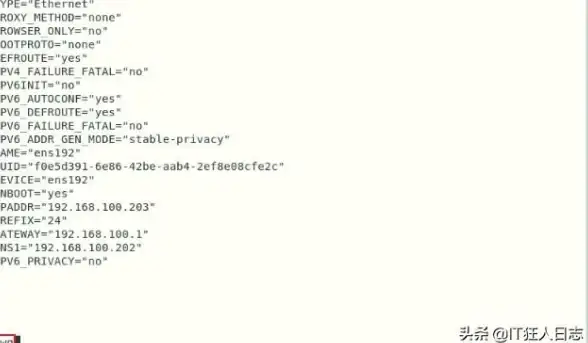
-
NETMASK:子网掩码 -
GATEWAY:网关地址(通常是你路由器IP) -
DNS1/DNS2:DNS服务器地址
修改网卡配置的完整流程
场景1:配置静态IP
假设我们要给服务器配置168.1.150这个固定IP:
-
备份原始配置(好习惯!)
cp /etc/sysconfig/network-scripts/ifcfg-ens33 /etc/sysconfig/network-scripts/ifcfg-ens33.bak
-
编辑配置文件
vim /etc/sysconfig/network-scripts/ifcfg-ens33
-
修改关键参数(按
i进入编辑模式):BOOTPROTO=static ONBOOT=yes IPADDR=192.168.1.150 NETMASK=255.255.255.0 GATEWAY=192.168.1.1 DNS1=114.114.114.114
-
保存退出(按ESC后输入
:wq) -
重启网络服务
systemctl restart network
-
检查是否生效
ip addr show ens33 ping www.baidu.com
场景2:切换为DHCP自动获取
如果是在家庭网络或需要自动获取IP的环境:
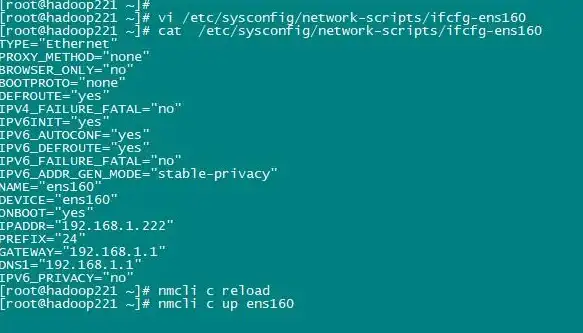
-
编辑配置文件
vim /etc/sysconfig/network-scripts/ifcfg-ens33
-
修改为:
BOOTPROTO=dhcp ONBOOT=yes
(删除或注释掉IPADDR等静态配置)
-
重启服务
systemctl restart network
常见问题排雷指南
问题1:修改后网络服务启动失败
- 检查是否有拼写错误(比如
GATEWAY写成GETWAY) - 查看日志找原因:
journalctl -xe
问题2:能ping通IP但无法解析域名
- 确认DNS配置正确
- 临时测试DNS:
nslookup www.baidu.com
问题3:多网卡配置冲突
- 为每个网卡创建独立的配置文件(如ifcfg-ens33, ifcfg-ens34)
- 使用
nmcli connection show查看当前连接
高阶技巧:命令行快速配置
不想手动编辑文件?试试这些命令:
-
使用nmcli工具(CentOS 7+推荐)
nmcli con mod ens33 ipv4.addresses 192.168.1.150/24 nmcli con mod ens33 ipv4.gateway 192.168.1.1 nmcli con mod ens33 ipv4.dns "8.8.8.8 8.8.4.4" nmcli con up ens33
-
使用ifconfig临时设置(重启失效)
ifconfig ens33 192.168.1.150 netmask 255.255.255.0
写在最后
记得第一次配置CentOS网卡时,我因为把ONBOOT设成了no,导致每次重启都要手动启动网卡,被 mentor 笑了整整一周,现在把这些经验都分享给你,希望你能少走弯路。
网络配置其实就像给房子装门牌——IP是门牌号,网关是小区大门,DNS是快递员手上的地址簿,只要理清这些关系,下次再遇到网络问题,你就能淡定地说:"放着我来!"
(注:本文基于CentOS 7/8环境验证,适用于2025年主流版本)
本文由 示凝芙 于2025-07-31发表在【云服务器提供商】,文中图片由(示凝芙)上传,本平台仅提供信息存储服务;作者观点、意见不代表本站立场,如有侵权,请联系我们删除;若有图片侵权,请您准备原始证明材料和公证书后联系我方删除!
本文链接:https://vps.7tqx.com/wenda/489726.html




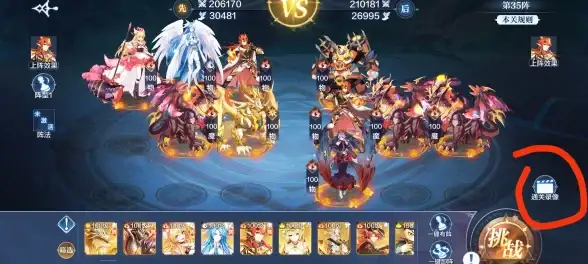

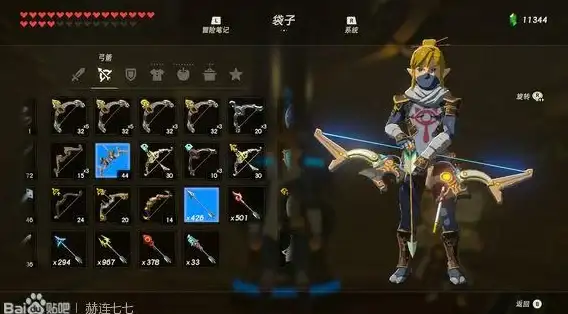


发表评论